VPN za Chrome, Opera, Firefox i Yandex.Preglednik

- 3024
- 152
- Garrett Hane Sr.
VPN za Chrome, Opera, Firefox i Yandex.Preglednik
VPN je najbolji način da zaobiđete blokiranje web lokacija koje je davatelj blokirao. Također možete sakriti podatke o sebi, promijeniti IP adresu i prenijeti podatke u šifriranom obliku. Ali za obične korisnike, VPN prije svega, ovo je prilika za posjetiti web mjesta koja su u određenoj zemlji blokirana i nepristupačna.
Naišao sam na ovo iz svog iskustva. Provjerio sam različita VPN proširenja (dodaci) za četiri najpopularnija preglednika: Opera, Google Chrome, Yandex.Preglednik i Firefox. Odlučio sam s vama podijeliti ove korisne informacije. U nastavku ćemo razmotriti najbolje (po mom mišljenju), besplatno (iako ne sve) VPN dodavanje -onih za preglednike. Također ću pokazati kako ih pronaći i instalirati u svaki preglednik. Nakon instaliranja i aktiviranja ovih proširenja moći ćete posjetiti blokirane web stranice, društvene mreže (VKontakte, kolege iz razreda) i druge resurse.
Besplatni VPN ne može biti visokokvalitetne. Djeluje polako i nije stabilno. Nažalost je tako. Posebno u naše vrijeme, kada je na ove besplatne usluge palo veliko opterećenje. Besplatni VPN nije prikladan za stalnu upotrebu. Mislim da ste već bili uvjereni u ovo.Bolje je, naravno, kupiti neki plaćeni VPN.
Nekoliko riječi o tome što je VPN (virtualna privatna mreža) i kako funkcionira. Ovo je virtualna privatna mreža. Ako vam ovo ništa ne kaže, sada ću pokušati objasniti jednostavnim jezikom. Postoje mnoge VPN usluge, i besplatne i plaćene. Koristeći neku VPN uslugu (konfigurirano kroz proširenje za preglednik, program za PC, Android, iOS), cijeli naš promet prolazi kroz poslužitelj ove usluge. U svakoj zemlji i nekoliko komada može biti puno takvih poslužitelja (sve ovisi o određenoj VPN usluzi).

Dobivamo IP adresu poslužitelja putem koje se povezujemo. To nam omogućuje da unesemo blokirane web stranice, dok mijenjamo lokaciju na mreži, povezujući se putem poslužitelja instaliranog u drugoj zemlji (gdje određene web stranice nisu blokirane). Svi podaci koje prenosimo ili dobivaju - su šifrirani. Što nam daje dodatnu zaštitu, pogotovo prilikom povezivanja putem otvorenih Wi-Fi mreža.
Ponekad sigurnost prilikom korištenja VPN -a može obmaniti. Budući da sav naš promet prolazi kroz neke poslužitelje tvrtke, uvijek postoji rizik da će ova tvrtka koristiti informacije koje prolaze kroz svoje poslužitelje. Stoga vam savjetujem da koristite samo vremenske i najpopularnije VPN proširenja za preglednike. O takvim ću razgovarati u ovom članku.
Jednostavno je: ako je u vašoj zemlji davatelj blokirao pristup nekim web lokacijama (na primjer, jer su u Ukrajini u Ukrajini blokirani VKontakte, kolege iz razreda, Yandex i Mail.ru), samo instalirajte VPN dodatak našem pregledniku, uključite ga i možemo ići na web mjesta na koja smo bili ograničeni na pristup.
Besplatni VPN za Opera preglednik
Prije svega, govorit ću o rješenju za preglednik Opera. Iz razloga što i ja koristim ovaj preglednik, i u tom pogledu je najbolji. Zašto? Ali zato što opera ne treba instalirati nikakva proširenja treće strane za posjet blokiranim web lokacijama. Opera ima vlastiti ugrađeni -u besplatnom VPN -u, koji djeluje savršeno!
Sve što trebamo je uspostaviti najnoviju verziju preglednika. Zatim idite na "Izbornik" - "Postavke", na kartici "Sigurnost" i stavite potvrdni okvir u blizini "Uključi VPN".
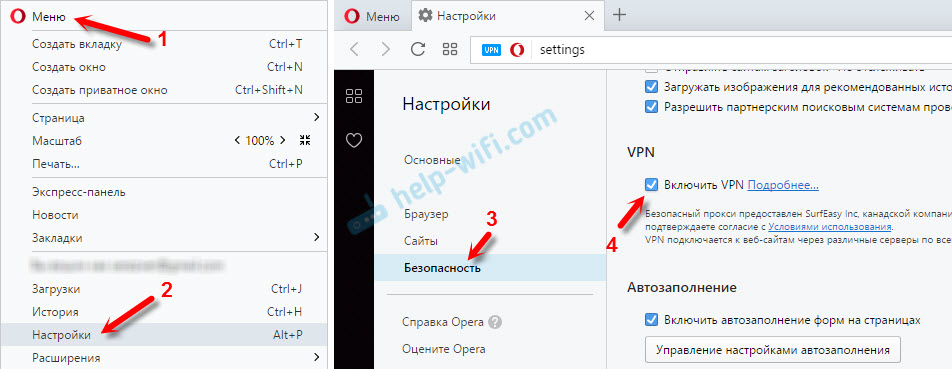
Ostaje samo uključivanje VPN -a, a vi možete otići na web stranice koje vas je davatelj interneta blokirao.
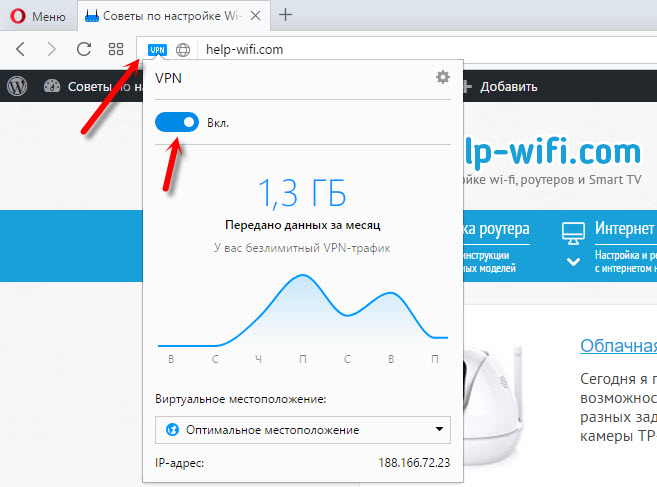
Možete promijeniti virtualno mjesto. Ali savjetujem vam da napustite "optimalnu lokaciju".
Programeri opere preglednika, naravno, dobro izvedeni. Ne samo da je usluga besplatna, već i s neograničenim prometom i brzinom. A korištenje je vrlo prikladno. I što je najvažnije, takvom se tvrtki kao što se opera može vjerovati. U svakom slučaju, bolje je od nekih VPN usluga koje su stvorene prije nekoliko dana.
Pogledajte detaljnije u članku: Besplatni VPN u Opera Pregledniku. Pristup zatvorenim mjestima.
Ako koristite preglednik Opera, onda je problem blokiranja web mjesta za vas, mislim da ste riješeni.
Savjet! Ako vam nije baš važno koji preglednik možete koristiti, tada možete instalirati operu i posjetiti potrebne web stranice putem njegovog VPN -a. Kako ne bi gledali i postavili treće -produžetke na ostale preglednike.
VPN za Google Chrome
Postoji puno različitih VPN proširenja za preglednik Google Chrome. Mogu ih pronaći i instalirati iz službene trgovine. Dopustite mi da prvo pokažem kako su postavljena proširenja u kromu preglednika, a zatim ću pokazati nekoliko specifičnih proširenja koja sam osobno provjeravala u radu.
Otvorite izbornik, idite na "Dodatne alate" i odaberite "Proširenja". Zatim, odozdo, kliknite na "Više proširenja".
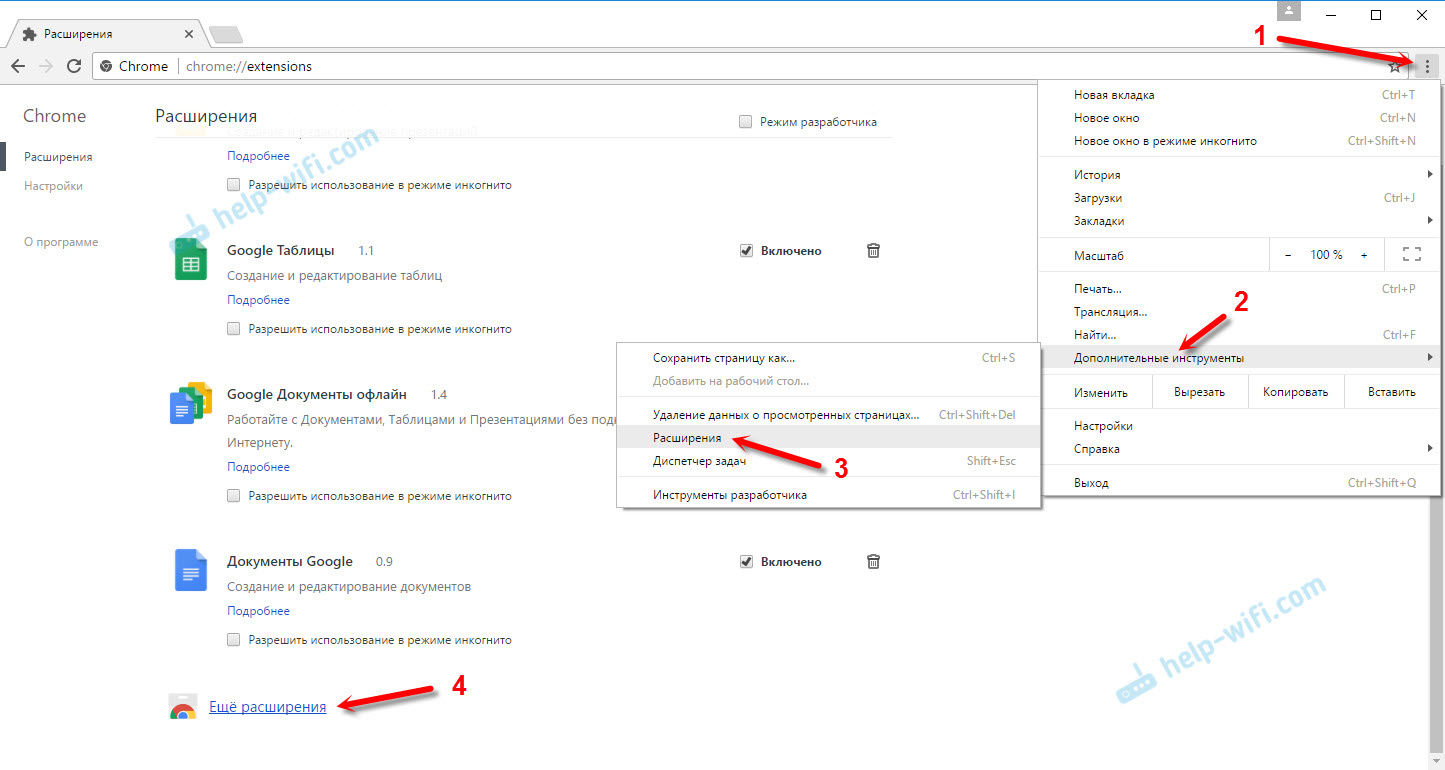
Otvorit će se nova kartica s trgovinom različitih dodataka za preglednik Chrome. U pretraživanju možete postaviti VPN, a mi ćemo dobiti popis potrebnih proširenja.

Dovoljno je pritisnuti gumb "Install", a širenje će biti instalirano u pregledniku. Tada će se njegova ikona pojaviti u blizini gumba "Izbornik".
Neka VPN proširenja za Chrome:
Pokušao sam puno različitih. Svatko ima svoje nedostatke. U svakom slučaju, brzina opterećenja može se smanjiti.
- Shield. Postoji besplatni način. Ali ako želite, plaćenu verziju možete testirati 7 dana (i kupiti ako vam se sviđa). U prodavaonici proširenja, u pretraživanju, upišite "Shield Hotspot Shield". Instalirajte ga potvrdom instalacije.
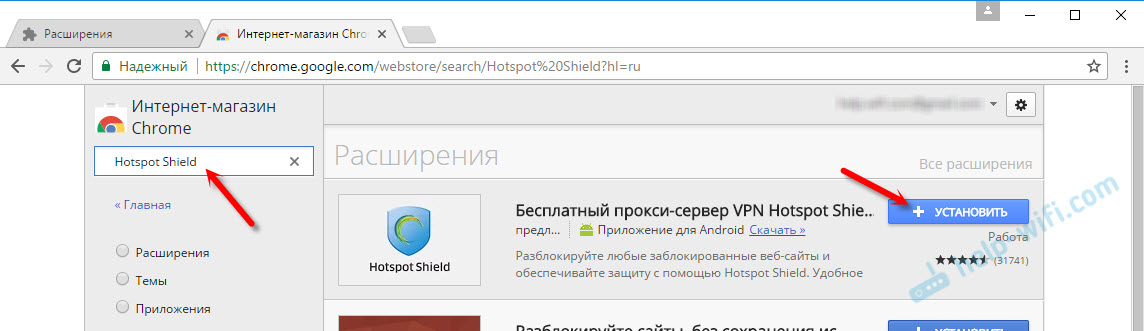 Značka će se pojaviti u blizini jelovnika. Kliknite na njega. Odaberite način rada (besplatan ili plaćen probno). Zatim kliknite gumb za povezivanje. Veza će se uspostaviti, ikona će postati zelena. Možete ići na blokirane stranice.
Značka će se pojaviti u blizini jelovnika. Kliknite na njega. Odaberite način rada (besplatan ili plaćen probno). Zatim kliknite gumb za povezivanje. Veza će se uspostaviti, ikona će postati zelena. Možete ići na blokirane stranice.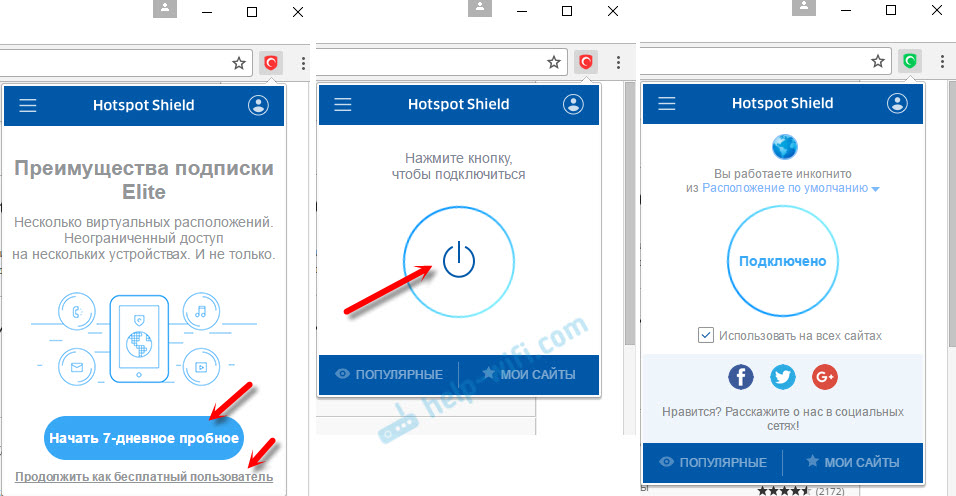 Možete promijeniti zemlju kojom želite posjetiti web stranice.
Možete promijeniti zemlju kojom želite posjetiti web stranice. - Dodirnite VPN - Besplatno širenje za rad putem VPN -a u kromiranom pregledniku. Pronalazimo putem pretraživanja, instaliranja, kliknite na ikonu i aktivirati.
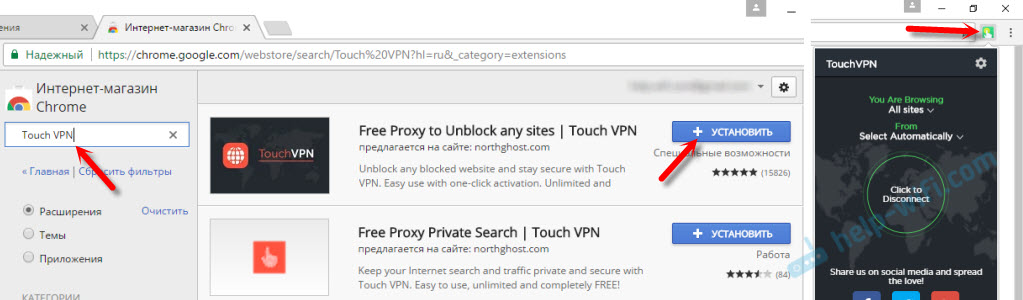 Dobro funkcionira. Nije potrebna registracija. Ali činilo mi se da je brzina vrlo padala.
Dobro funkcionira. Nije potrebna registracija. Ali činilo mi se da je brzina vrlo padala. - Neograničeno besplatno VPN - hola. U pretraživanju možete samo birati "hola" i postaviti dodatak. Pritiskom na ikonu, posao morate uključiti putem VPN -a.
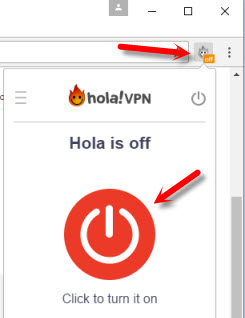 Provjereno - sve funkcionira.
Provjereno - sve funkcionira. - Još nekoliko opcija: Frigate Light, TunnelBear (besplatna verzija s ograničenjem prometa), Zenmate, BetterNet Unlimited Free VPN proxy.
Instalacija VPN -a u Yandex.Preglednik
Prvo, ažurirajte svoj preglednik na najnoviju verziju. U yandexu.Preglednik se može postaviti dodavanje -među kojima postoje VPN usluge.
Da biste instalirali dodatak, otvorite izbornik, a zatim odaberite "Dodaci". Pomaknite se stranicu do dna i kliknite na gumb "Proširi katalog za Yandex.Preglednik ".
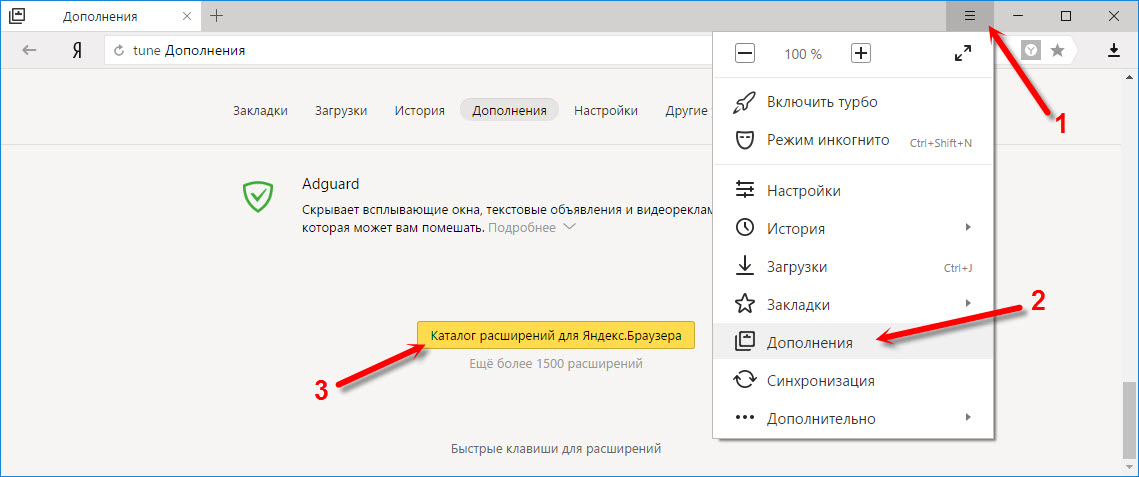
U pretraživanju predstavljamo "VPN". Pojavit će se popis dodataka.
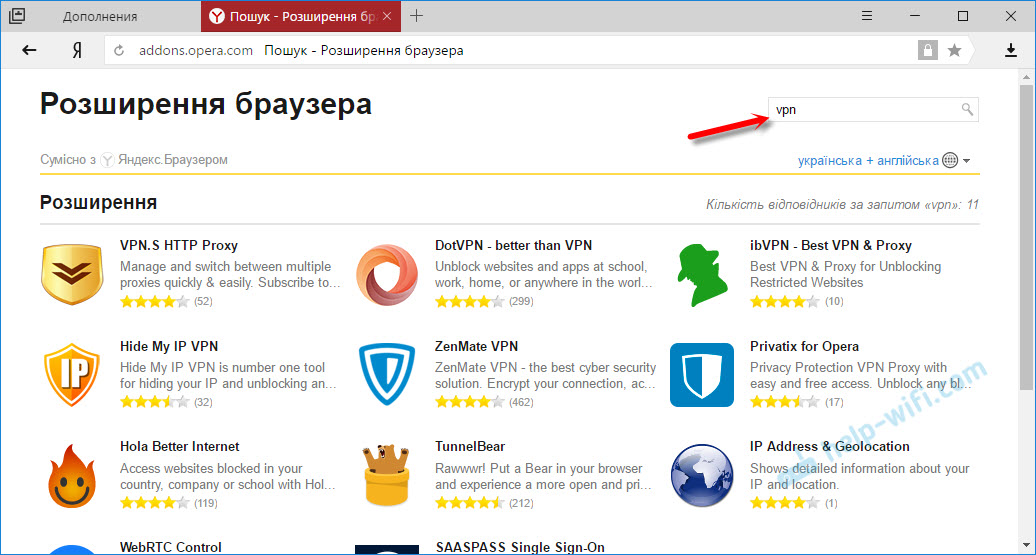
Da biste ga instalirali, odaberite ga i kliknite gumb "Dodaj u Yandex.Preglednik ". Savjetujem vam da isprobate: hola Better Internet, Zenmate VPN, TunnelBear, dotvpn - bolji od VPN -a. Nakon instalacije, ikona proširenja pojavit će se u blizini ciljane linije (desno). Najvjerojatnije će biti potrebno pokrenuti operaciju VPN -a u postavkama dodavanja.
Instalacija fregate u Yandexu.Preglednik
Mislim da je ovo najbolje rješenje. Sve dobro funkcionira, a postoji prilika da se kroz VPN otvori samo neka mjesta koja su blokirana. Možete stvoriti popise i tamo dodati svoje web stranice. Puno blokiranih web lokacija dodano je prema zadanim postavkama. Instalirajte gore opisanu fregatu na način. Morate preuzeti datoteku za proširenje i instalirati je.
- Slijedite vezu: https: // fri-gate.Org/ru/i kliknite na "Frigata za Operu". Dodatak će započeti. Ako u Yandexu.Preglednik će se odmah pojaviti da instalira fregatu, a zatim potvrdi.
- Ako dodatak nije instaliran automatski, samo otvorite "dodatke" u pregledniku i povucite tamo preuzetu datoteku.
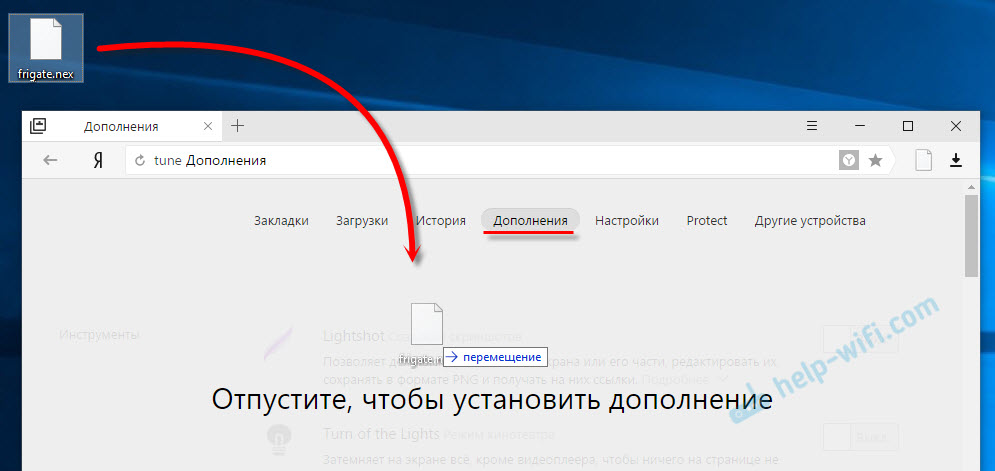 Potvrdite dodatak dodatku.
Potvrdite dodatak dodatku. - Fregata će odmah početi raditi. Otključat će web lokacije koje su dodane prema zadanim postavkama. Ako se bilo koja web lokacija treba otvoriti, tada se mora dodati ručno. Kliknite ikonu fregate s desnim gumbom miša i odaberite "Postavke". Zatim stvorite novi popis, idite na njega i dodajte adresu željenog web mjesta. Na primjer, vk.com, ok.ru, yandex i t. D.
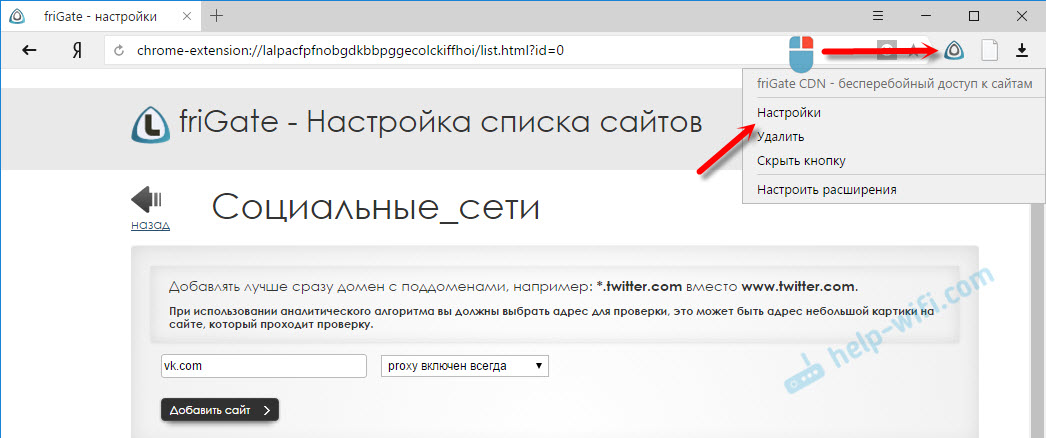 Postoje upute na ruskom. Lako je to shvatiti. Samo dodajte blokirano web mjesto na popis, a otkrivač započinje kroz Yandex.Preglednik.
Postoje upute na ruskom. Lako je to shvatiti. Samo dodajte blokirano web mjesto na popis, a otkrivač započinje kroz Yandex.Preglednik.
Fregata se može instalirati i konfigurirati u drugim preglednicima: Mozilla Firefox, Opera, Chrome.
VPN dodaci za preglednik Mozilla Firefox
U pregledniku Mozilla Firefox također možete utvrditi potrebnu ekspanziju. Ili konfigurirajte fregate, o čemu sam napisao gore (veza je također gore).
Idemo na "izbornik" - "Dodaci".
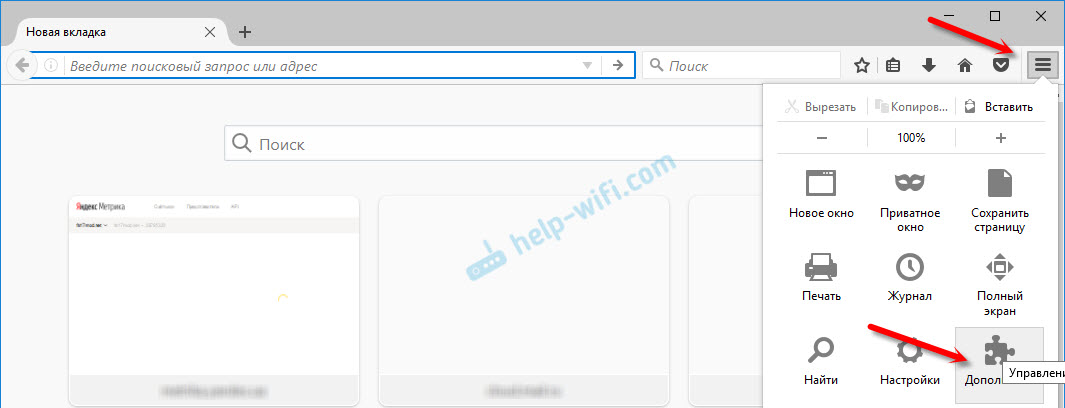
Na kartici za proširenje u traci za pretraživanje pišemo "VPN" ili naziv određenog ekspanzije.
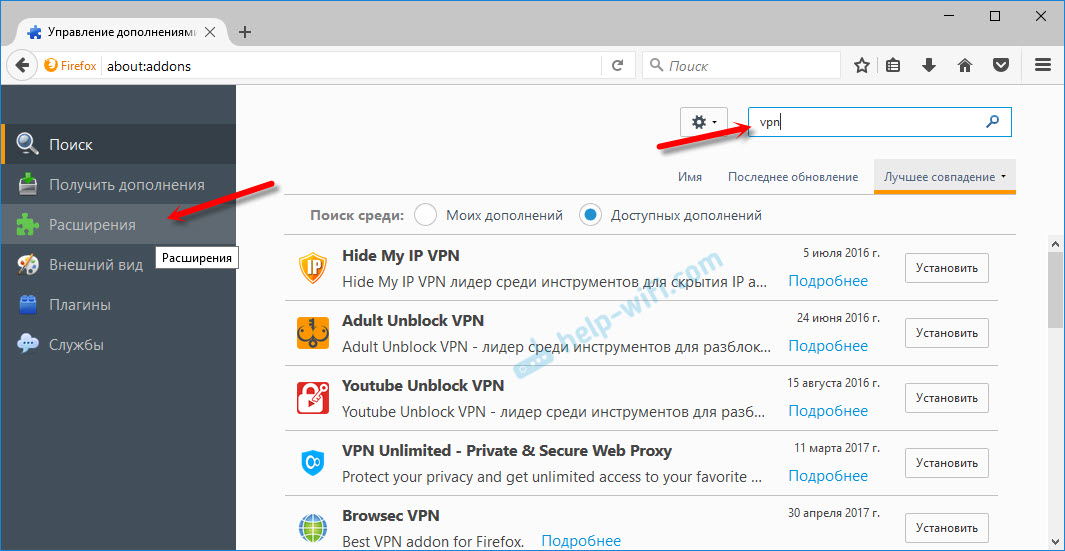
Možete ići na potpuni popis proširenja klikom na odgovarajuću vezu odozdo.
Provjerio sam hotspot Shield Free VPN proxy, hoxx vpn proxy, zenmate sigurnost i privatnost i deblock vpn.
Shield Hotspot funkcionira odmah nakon učitavanja i uključivanja. Hoxx i Zenmate trebaju registraciju.
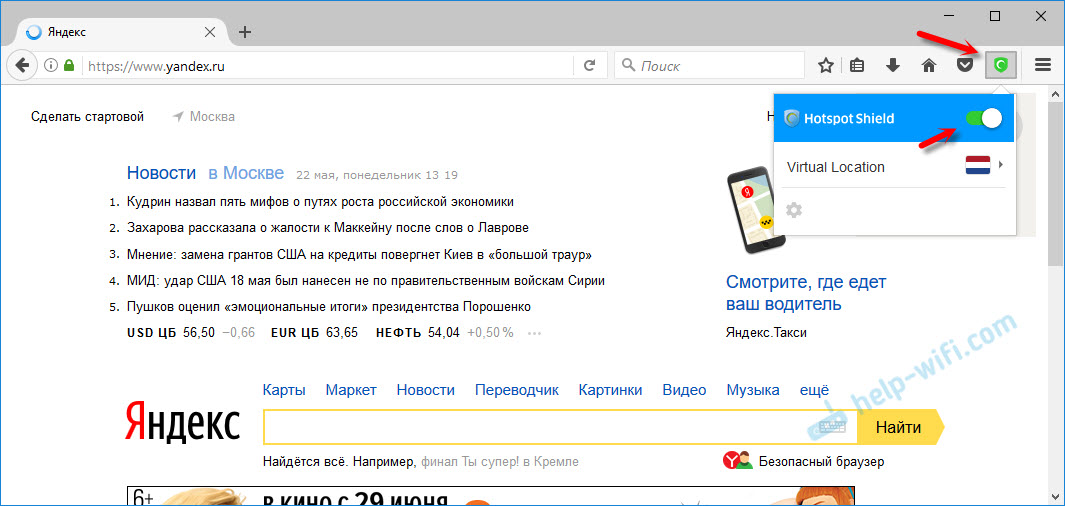
Nakon ugradnje VPN -a, blokirana mjesta otvorit će se u Mozilla Firefox. Ako vam se ne sviđa brzina učitavanja ili stabilnost rada, možete isprobati još jedan dodatak.
Afterword
Nemojte se oduzeti instaliranjem svega zaredom. Zapamtite, može biti nesigurno! Pogledajte ocjenu, recenzije, broj instalacija za širenje.
Od besplatnih rješenja, najviše mi se svidio izgrađeni VPN u pregledniku Opera, i fregata, koji se može instalirati u gotovo svakom pregledniku.
Bez obzira na VPN uslugu koju koristite, u tome postoje minusi i neugodnosti. Morate ga nadzirati (uključiti ili isključiti), brzina također može pasti, ping. Kvarove u radu poslužitelja putem kojih se povezujete.
Ne zaboravite pisati komentare. Podijelite svoj savjet, mišljenje i postavljajte pitanja.
- « Je li moguće koristiti ASUS DSL-N10E usmjerivač s Ethernet vezom?
- Kako odabrati Wi-Fi adapter za PC (stacionarno računalo) »

